Как отправить LOG файл разработчикам?
Самый простой способ использовать внутренний вариант программы, которая автоматически определяет местоположение файла LOG, Смотри ниже…
Пожалуйста, выполните следующие действия, чтобы отправить файл LOG нам:
- Запустите программу передачи Outlook,…
- Нажмите текстовое меню Справка выберите команду “Open Log File Location” подменю
Откроется окно File Explorer, и LOG файл будет выбран. Если “Open Log File Location” подменю отключено, это означает, что программа не может найти файл LOG. - Приложите этот файл журнала Ваш ответ по электронной почте в нашу службу поддержки
Примечание: Наше программное обеспечение может генерировать два типа файлов журнала: рабочий журнал и журнал активации. Если вы хотите отправить нам журнал активации, пожалуйста, найдите его в том же каталоге TEMP рядом с файлом журнала работы.
* – Вы также можете упаковать файл LOG в ZIP-архив, если он слишком велик, чтобы быть присоединен к электронной почте.
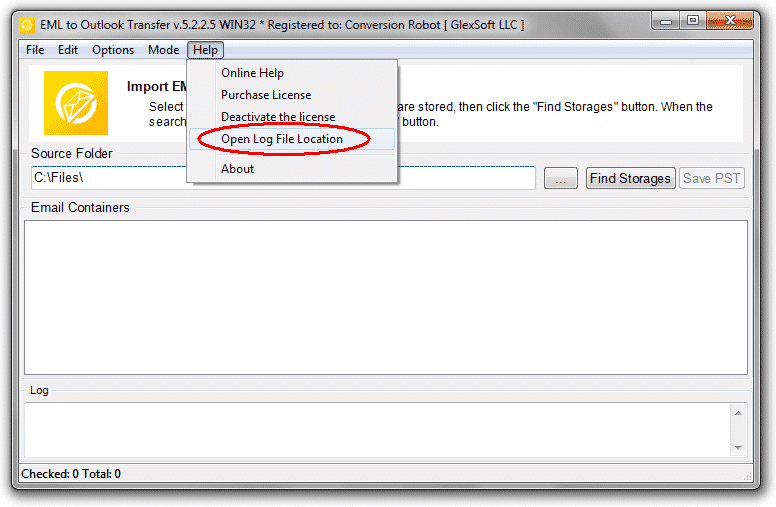
Дополнительное объяснение:
Каждый Программа Перспективы Перевод сохраняет свой собственный файл LOG в системный каталог с именем TEMP с именем файла, равным имени программы и расширению .LOG. Например: “EML в Outlook, Transfer.LOG“. Системная папка TEMP может быть открыта путем ввода %TEMP% в адресную строку в Windows, File Explorer:
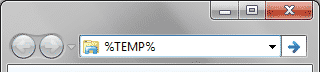
Если вам нужно отправить файл LOG активации, вы можете найти его в том же каталоге TEMP. Имя файла содержит слово “Активация”, Например: “EML to Outlook Transfer Activation.LOG“.



